Kaip perkelti balso atmintines iš savo "iPhone" į kompiuterį

"Voice Memos" programa, kuri yra jūsų "iPhone", yra patogus būdas įrašyti greitus balso pranešimus ar dar ką nors išgirsti. Balso atmintinės paprastai lieka ant jūsų "iPhone", bet jūs galite perkelti jas į savo kompiuterį naudodamiesi "Share" funkcija arba per "iTunes".
Pirmas variantas: atsiųsti individualius balso įrašus į kompiuterį
SUSIJĘS: Kaip sukurti balso atmintines savo "iPhone"
"Share" funkcija leidžia siųsti atskiras balso atmintines iš "Voice Memos" programos į kitas paslaugas. Pavyzdžiui, galite pasiimti balso atmintinę ir bendrinti ją su "Mail" programa, kad išsiųstumėte balso atmintinę sau ar kieno nors kitam asmeniui.
Taip pat galite bendrinti balso atmintinę paslaugai, pvz., "Dropbox", "Google" diske ar "Microsoft OneDrive" savo telefone. Arba, jei turite "Mac", "Share" funkcija taip pat leis jums naudoti "AirDrop", norėdami atsiųsti balso įrašo failą tiesiai iš "iPhone" į "Mac".
Norėdami naudoti šią "Share" funkciją, atidarykite "Voice Memos" programą, palieskite įrašą norėdami dalintis ir palieskite mygtuką "Pasidalinti", kad pradėtumėte. Šis mygtukas atrodo kaip langelis su rodyklės aukštyn.
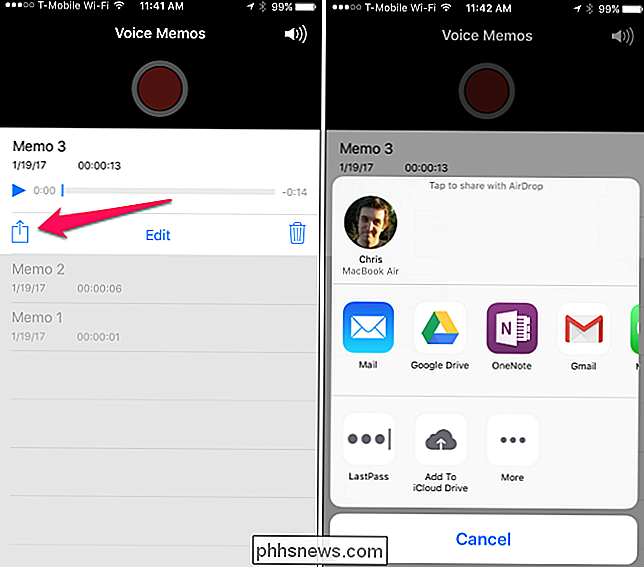
Pasirinkite paslaugą, kurią norite bendrinti, pvz., Pasirinkite Paštas, kad išsiųstumėte balso atmintinę sau. Jei el. Laišką atsiųsite įraše savo el. Pašto adresu, galėsite atidaryti savo el. Laišką savo kompiuteryje ir "Mac" ir atsisiųsti failą.
Slinkite į dešinę ir palieskite "Daugiau", jei norite peržiūrėti papildomas paslaugas, kurias galite įjungti. Jei norite naudoti paslaugą, ji turi būti įdiegta jūsų telefone. Pavyzdžiui, jei norite naudoti "Dropbox", jūsų "iPhone" turite turėti Dropbox programą.
Pakartokite šį procesą kiekvienam balso atmintiniui, kurį norite bendrinti.
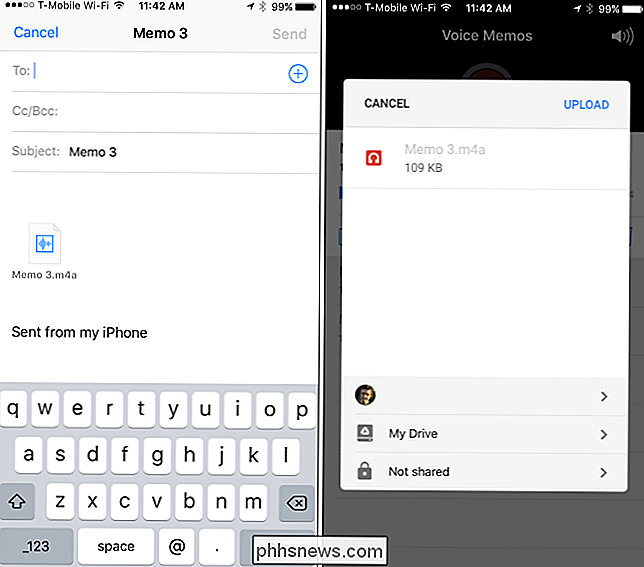
Dviejų variantas: sinchronizuokite visas balso atmintines su kompiuteriu per iTunes
Jei dažnai naudojate balso komentarus ir norite vienu metu perkelti kelis balso komentarus į savo kompiuterį arba "Mac", galite naudoti "iTunes", kad automatiškai sinchronizuotų naujus balso komentarus prie savo kompiuterio. "Windows" kompiuteryje turėsite atsisiųsti ir įdiegti "iTunes". "iTunes" ateina į "Mac" įrenginius.
Prijunkite "iPhone" prie kompiuterio ar "Mac" naudodami pridėtą USB kabelį. Tai tas pats kabelis, kurį naudojate įkrauti iPhone.
Raskite savo "iPhone" iTunes kairiojoje srityje. Dešiniuoju pelės mygtuku spustelėkite jį ir pasirinkite "Sync" sistemoje "Windows". "Mac" laikykite nuspaudę komandų klavišą ir spustelėkite jį.
Jei anksčiau nebuvo prijungę "iPhone" prie "iTunes" šiame kompiuteryje, turėsite atrakinti "iPhone" ir palieskite "Trust", kad pasitikėtumėte kompiuteriu. Vadovaukitės "iTunes" instrukcijomis.
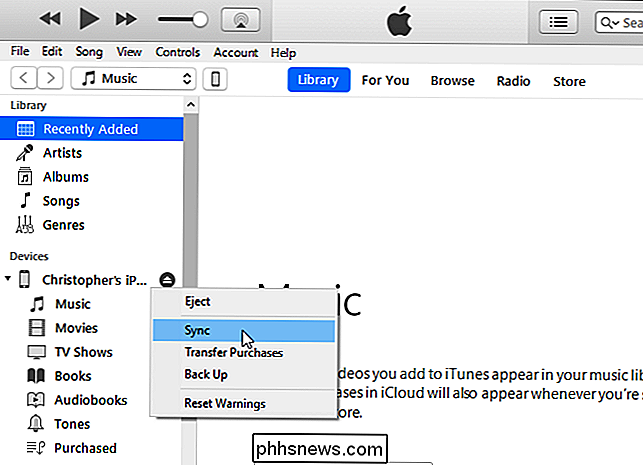
"iTunes" informuos jus, kad yra naujų balso atmintinių ir paklauskite, ar norite nukopijuoti juos į savo kompiuterį. Spustelėkite "Kopijuoti balso atmintines", kad tęstumėte.
Ateityje galėsite vėl prijungti savo "iPhone" prie kompiuterio, sinchronizuoti iTunes ir sinchronizuoti su "iPhone", kad galėtumėte kopijuoti bet kokias naujas balso atmintines savo kompiuteryje ar "Mac".
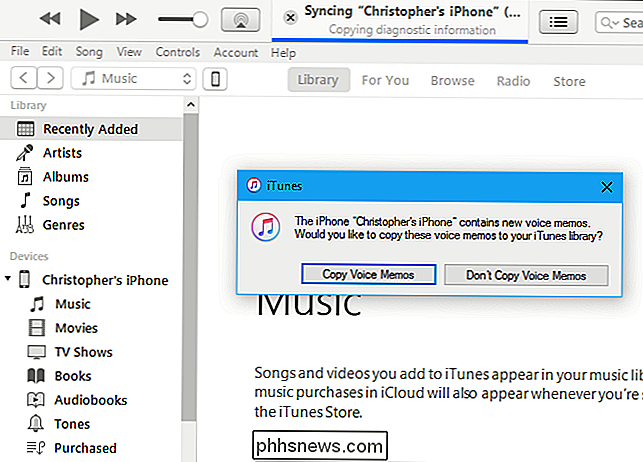
Šie Balso užrašai jūsų kompiuteryje saugomi kaip garso failas.
"Windows" naršyklėje "File Explorer" eikite įC: Vartotojai NAME Music iTunes iTunes Media Voice Memos. , eikite į
/ Vartotojai / NAME / Music / iTunes / iTunes Media / Balso atmintines"Finder".Čia rasite visas savo balso atmintines, pavadintas pagal įrašymo datą ir laiką. . Jie yra .m4a arba MP4 garso formatu. Šie failai gali būti atidaryti "iTunes", "Windows 10" muzikos programoje, "VLC" ir daugelyje kitų bendrų medijos leistuvių.

Kaip užkirsti kelią Windows vartotojams pakeisti darbalaukio foną
Jei nenorite, kad kompiuterio vartotojai pakeistų darbalaukio foną, tai nėra labai sunku. Štai kaip tai padaryti. SUSIJĘS: Kaip užkirsti kelią Windows vartotojams keisti ekrano užsklandą Nesvarbu, ar turite kompiuterį namuose ar smulkaus verslo nustatymuose, kartais galite nenorėti, kad Kompiuteris pakeisti darbalaukio foną.

Kaip paleisti Windows programas iš "Windows 10" "Bash Shell"
"Creators Update", "Windows 10" "Bash shell" dabar leidžia paleisti "Windows" dvejetainius failus ir standartines komandinės eilutės komandas tiesiai iš "Bash". Jūs galite paleisti tiek "Linux", tiek "Windows" programas iš tos pačios "Bash" apvalkalo arba netgi įtraukti "Windows" komandas į "Bash" scenarijų.



